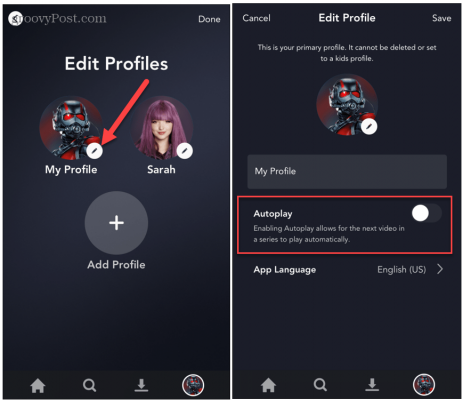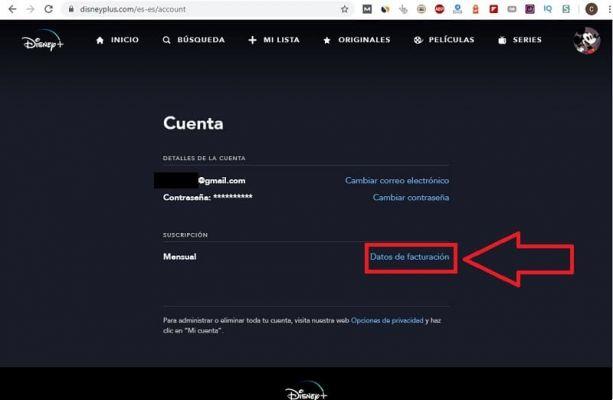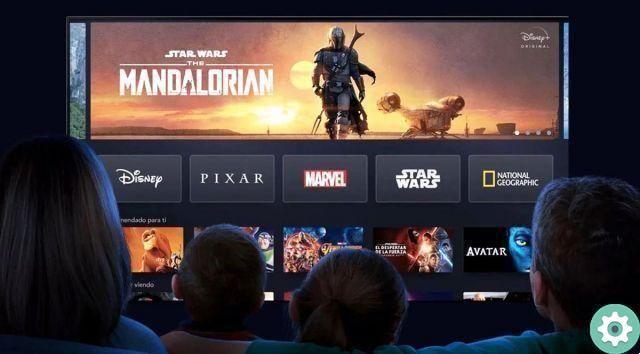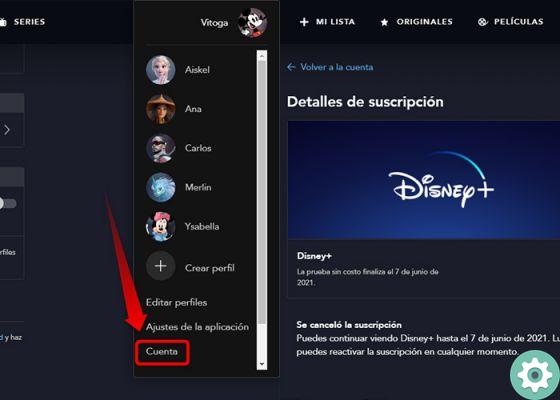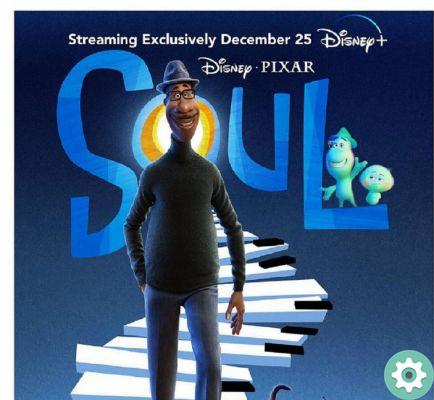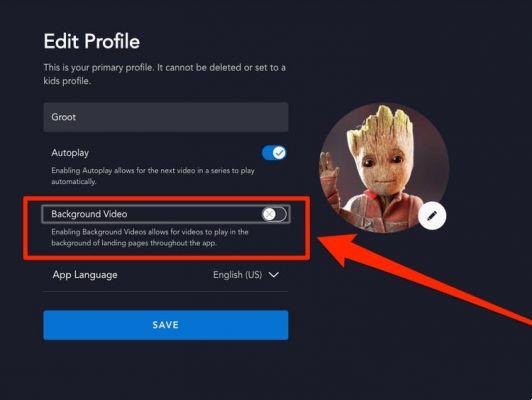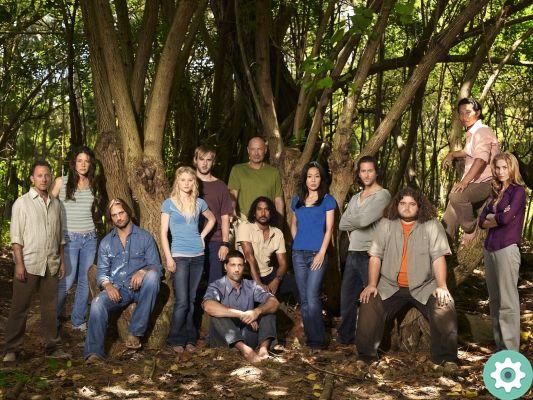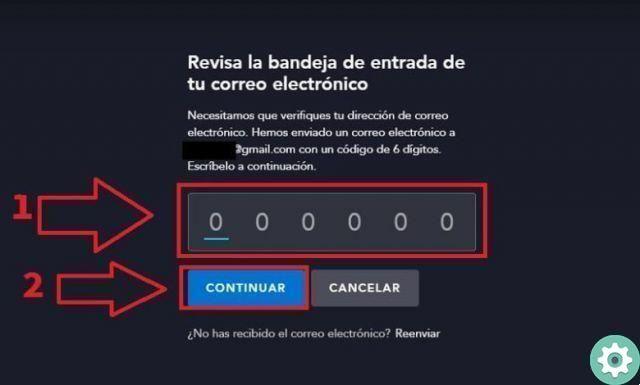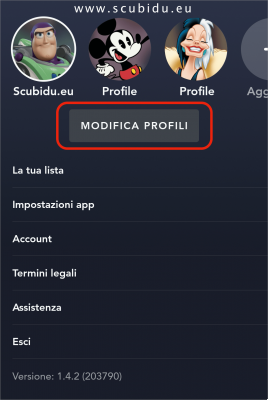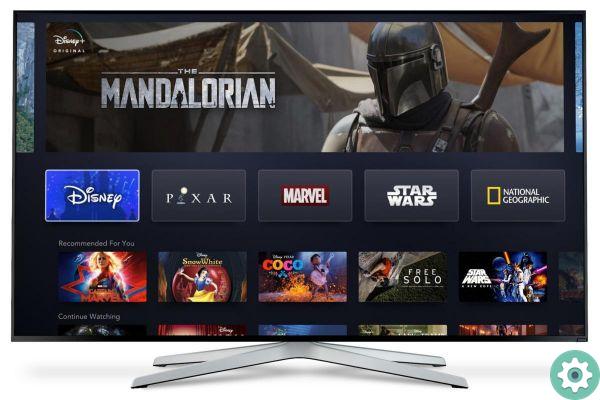Regarder Disney+ avec un Chromecast C'est plus facile que vous ne le pensez. Si vous venez de recevoir un appareil Chromecast et que vous souhaitez regarder du contenu Disney+ sur votre téléviseur, suivez ces étapes.
I dispositivi Google Chromecast sont devenus une excellente alternative pour tous ceux qui veulent convertir le téléviseur traditionnel en téléviseur intelligent, sans avoir besoin de dépenser beaucoup d'argent.
Ce type d'appareil est très utile lorsqu'il s'agit de partager du contenu multimédia depuis votre ordinateur, depuis votre mobile ou votre tablette pour les visionner sur votre téléviseur. Cependant, saviez-vous que vous pouvez faire tellement plus ?

Comment regarder Disney+ avec un Chromecast : configuration étape par étape
Heureusement, les Google Chromecasts sont des équipements très complets et offrent diverses possibilités de divertissement, comme profiter de vos contenus préférés depuis les plateformes de streaming, y compris Disney+.
Si vous voulez savoir étape par étape pourquoi vous en avez besoin regarder Disney+ avec un Chromecast, prenez un crayon et du papier que l'on vous dira tout. Sans plus tarder, commençons.
À propos de Google Chromecast
Vous n'êtes peut-être pas encore pleinement conscient de ce que je suis Google Chromecast e su tout ce que vous pouvez faire avec eux. Néanmoins, ne vous inquiétez pas, car nous sommes là pour dissiper tous vos doutes.
I Google Chromecast ce sont des appareils très compacts qui se connectent à votre téléviseur via un Port HDMI qui se connecte au vôtre Réseau WiFi, ce qui facilite le partage de contenu depuis votre téléphone, tablette ou ordinateur vers votre téléviseur ou l'accès à des plateformes de diffusion de contenu telles que Netflix, HBO GO et Disney +.

Voici à quoi ressemble un Google Chromecast dans la vraie vie
Il existe maintenant deux variantes de Google Chromecast. Le premier est un version "allégée", c'est-à-dire plus simple. Avec cela, vous pouvez afficher et partager n'importe quel contenu d'un appareil sur votre téléviseur sans avoir besoin de câbles.
Il existe également la deuxième option plus complète, qui permet non seulement de partager du contenu d'un appareil vers le téléviseur, mais il a également la capacité de visualiser le contenu en ligne directement depuis le Chromecast et sans avoir besoin de le connecter à un PC, tablette ou téléphone portable.
Il est important de noter que, heureusement, Disney + a une application compatible avec votre Google Chromecast, pour que vous puissiez profiter du vôtre films et séries préférés sans complications. Ensuite, nous vous dirons en détail tout ce que vous devez savoir.
Exigences pour regarder Disney + avec un Chromecast
Si vous voulez voir et profiter de tout le contenu Disney+ sur votre téléviseur avec un Chromecast, on vous dit qu'il ne vous faut pas grand chose, il vous suffit d'avoir les "prérequis" suivants :

Vous pouvez regarder Disney + avec Chromecast sur votre téléviseur sans répondre à ces exigences
- Avoir un compte Disney+.
- Avoir un appareil Chromecast.
- Accès Internet.
- Téléchargez l'application Disney+ sur votre téléphone Android ou iOS. Si vous allez jouer depuis un ordinateur, vous devez avoir installé le navigateur Google Chrome.
- Que tous les ordinateurs (Chromecast, téléphones portables, PC ou tablettes) soient connectés au même réseau WiFi.
Comment regarder Disney + avec un Chromecast
Si vous remplissez toutes ces conditions, félicitations ! Maintenant, vous pouvez profiter Disney + sur votre téléviseur avec Google Chromecast depuis votre mobile, tablette ou ordinateur. Suivez les instructions appropriées.
Depuis mobile ou tablette
- Assurez-vous que votre mobile ou votre tablette, ainsi que le Chromecast, sont connectés au même réseau Wi-Fi.
- Ouvrez l'application Disney + sur votre mobile ou votre tablette.
- Connectez-vous avec votre compte utilisateur.
- Recherchez et sélectionnez le contenu dont vous souhaitez profiter.
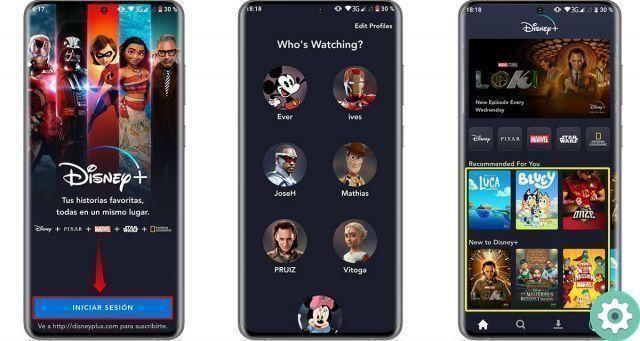
Connectez-vous à l'application Disney+ sur votre mobile
- Lancez la lecture du contenu précédemment sélectionné.
- Sélectionnez maintenant le Icône Google Cast qui s'affichera en haut à droite de l'écran.
- Une fenêtre alternative apparaîtra avec l'option "Envoyer à". Sélectionnez votre Chromecast pour l'afficher à la télévision et le tour est joué.

Voici à quoi ressemble la lecture d'une série ou d'un film depuis un Chromecast
De l'ordinateur
- Assurez-vous que votre ordinateur et votre appareil Chromecast sont connectés au même réseau Wi-Fi.
- Sur votre ordinateur portable ou votre ordinateur, accédez au navigateur Google Chrome.
- Entrez sur le site officiel de Disney +.
- Connectez-vous avec votre identifiant et votre mot de passe.
- Recherchez et choisissez le contenu que vous souhaitez voir. Ensuite, la lecture commence.
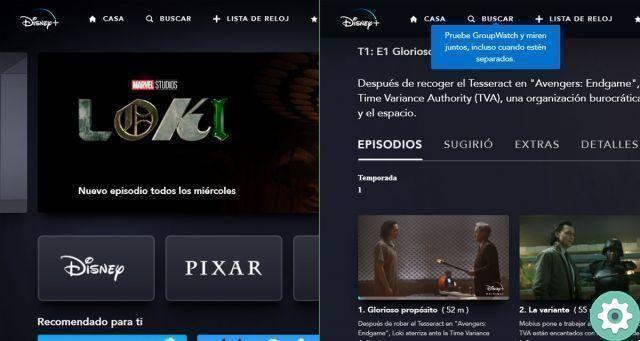
Étapes pour regarder des films et séries Disney + via un appareil Chromecast depuis un ordinateur
- Cliquez sur l'icône "Google Cast" en haut à droite de l'écran de lecture.
- Sélectionnez l'appareil Chromecast et immédiatement le contenu commencera à s'afficher sur votre téléviseur.

Le contenu commencera à s'afficher sur votre téléviseur une fois qu'il sera synchronisé
Vous pouvez également effectuer les opérations suivantes :
- Lancez une nouvelle page Web à partir de votre navigateur Google Chrome.
- Entrez Disney + et localisez le contenu que vous souhaitez voir.
- Cliquez sur les trois points verticaux qui apparaissent en haut à droite de l'écran.
- Cliquez sur l'option "Soumettre". La fonction commencera à rechercher des appareils compatibles sur votre réseau WiFi.
- Sélectionnez votre appareil Chromecast et c'est tout.
Appareils compatibles pour jouer à Disney + via Chromecast
Si vous n'êtes toujours pas sûr d'avoir un appareil compatible avec votre Chromecast, ne t'en fais pas. Ensuite, nous vous montrons une liste de toutes les équipes qui ont ce support :
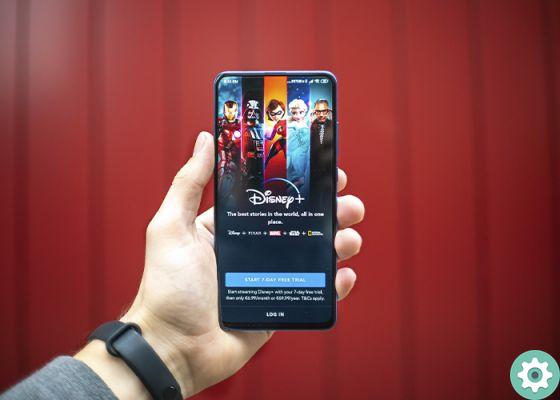
Voici la liste des téléphones portables et tablettes qui peuvent regarder Disney +
- Pour garantir la meilleure qualité d'image et une expérience fluide, Disney + recommande d'utiliser la dernière génération d'appareils Chromecast.
- Tout appareil Android version 5.0 ou ultérieure.
- navigateur Web Google Chrome.
- Appareils IOS via l'application Google Home.
- TV avec Chromecast intégré avec Version 1.36 ou ultérieure.
Comment regarder Disney + sur Google TV
Dans ce cas, le processus est encore plus simple. Apprécier Disney+ sur votre téléviseur, collègue juste le Chromecast à un port HDMI de votre téléviseur et, bien sûr, l'alimentation.
Après ça, Connectez-vous avec votre compte Google puis rendez-vous dans la rubrique "Applications" et recherche Disney +. Téléchargez-le, terminez le processus d'installation, connectez-vous avec votre compte d'utilisateur et c'est tout. Si simple!
Maintenant que vous savez regarder Disney+ sur votre téléviseur avec Chromecast, vous n'aurez plus de mal à profiter du vôtre le cinéma et le mar serie préférée sur grand écran depuis votre salon.